Mac操作のキホンのキ! 「Finder」をマスターする10のツボ:広田稔のMacでいこう(30)(3/3 ページ)
» 2014年09月03日 11時00分 公開
[広田稔,ITmedia]
その7、デスクトップに散らばったファイルを一発で整理する
デスクトップが散らかりがちで、「さっきまであったファイルが見当たらない!」という経験が多い方にぜひ覚えてほしいのが、「command」+「option」+「1」というファイル名で並べ替えのショートカット。
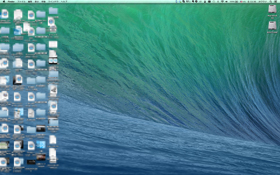
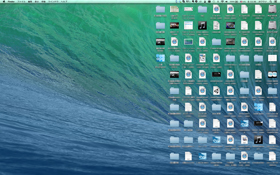 筆者は、作業中のファイルはデスクトップに置いておきたいタイプ。スクリーンショットを取る際などにファイルを脇にどかして、戻すときに「command」+「option」+「1」で一気に整理できる(モザイクかけてるのでちょっとわかりにくいですが……)。ちなみに「command」+「option」+「2」なら種類別に並べ変わる
筆者は、作業中のファイルはデスクトップに置いておきたいタイプ。スクリーンショットを取る際などにファイルを脇にどかして、戻すときに「command」+「option」+「1」で一気に整理できる(モザイクかけてるのでちょっとわかりにくいですが……)。ちなみに「command」+「option」+「2」なら種類別に並べ変わるその8、デスクトップのアイコンサイズを小さくする
OS Xではデスクトップにあれこれファイルやフォルダを置きすぎると、画面からあふれて右上に重なって表示されるようになる。特に11インチMacBook Airなど、液晶の最大解像度が低いMacでは、置いておける数が少ないため、「表示オプション」ウィンドウを開いて、表示サイズを小さくしておくといい。
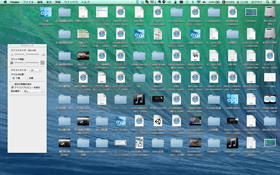
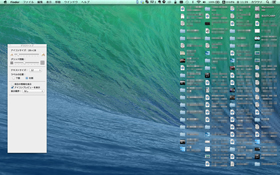 デスクトップをクリックして、「表示」メニューから「表示オプションを表示」を選択。アイコンサイズを64×64ドットから28×28ドット、名前の表示位置を下から右に変えたところ……。なんということでしょう! ぎゅうぎゅうだったデスクトップにかなりの余裕が!
デスクトップをクリックして、「表示」メニューから「表示オプションを表示」を選択。アイコンサイズを64×64ドットから28×28ドット、名前の表示位置を下から右に変えたところ……。なんということでしょう! ぎゅうぎゅうだったデスクトップにかなりの余裕が!その9、散らばったFinderウィンドウをひとまとめにする
OS X 10.9「Mavericks」では、Finderのウィンドウでタブが使えるようになり、複数ウィンドウをすっきりまとめられるようになった。しかし人間、一度染み付いたクセが抜けずに、今でもウィンドウを別々に開いてしまうという方もいるはず。「ウィンドウ」メニューの「すべてのウィンドウを結合」を指示して、散らばったウィンドウを1つにまとめてみよう。
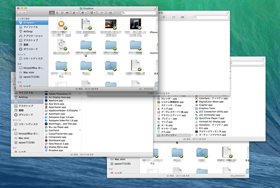
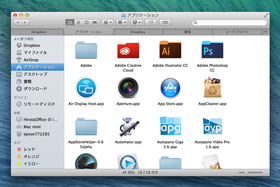 「すべてのウィンドウを結合」の指示で、Dockに収納しているものも含めてバラバラに散らばったウィンドウを一発でまとめられる。ちなみにSafariでも使えるのでウィンドウの結合は使えるので、ぜひお試しあれ
「すべてのウィンドウを結合」の指示で、Dockに収納しているものも含めてバラバラに散らばったウィンドウを一発でまとめられる。ちなみにSafariでも使えるのでウィンドウの結合は使えるので、ぜひお試しあれその10、今日扱ったファイルを一挙に探す
Macを使っていれば、「さっき作成したファイルが、どこか知らない階層に保存して見つからない!」という経験は一度や二度あるはず。そんなときは「command」+「F」キーで検索ウィンドウを開き、条件メニューを「作成日」に切り替えて1日以内で絞り込むとすぐに見つかるはずだ。
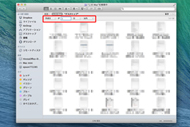
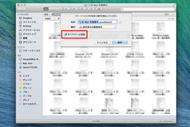
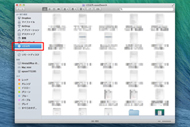 「command」+「F」キーで検索ウィンドウを開いて、検索条件を設定。右上の「+」ボタンを押すと条件を追加できる。さらに「保存」ボタンを押して、この条件を残しておき、サイドバーからすぐにアクセスできるようにすることも可能だ
「command」+「F」キーで検索ウィンドウを開いて、検索条件を設定。右上の「+」ボタンを押すと条件を追加できる。さらに「保存」ボタンを押して、この条件を残しておき、サイドバーからすぐにアクセスできるようにすることも可能だ関連キーワード
Mac | RAID | ストレージ | Thunderbolt | 広田稔のMacでいこう | MacBook | MacBook Air | ミラーリング | USBバスパワー | Western Digital | MacBook Pro | アルミニウム
関連記事
 広田稔のMacでいこう(29):RAID&バスパワーが超魅力!! 「My Passport Pro」を使ってみたよ
広田稔のMacでいこう(29):RAID&バスパワーが超魅力!! 「My Passport Pro」を使ってみたよ
ウェスタンデジタルの「My Passport Pro」シリーズは、最大4Tバイトの大容量やRAID機能を搭載しながらバスパワーでも動作するモバイル向けストレージだ。Thunderbolt接続でMacユーザーにぴったり!! 広田稔のMacでごー!(28):この夏、はかどるぞ! 海外旅行に持っていきたいアイテム“俺的ベスト10”
広田稔のMacでごー!(28):この夏、はかどるぞ! 海外旅行に持っていきたいアイテム“俺的ベスト10”
夏といえば旅行シーズン。長期休みを狙って、海外に脱出するために今から準備しているという人もいるはずだ。今回は海外でガジェットを活用する上で役立つアクセサリーをピックアップしていく。 広田稔のMacでいくね?(27):Macで4Kクラスの超高解像度ディスプレイを試す (1/4)
広田稔のMacでいくね?(27):Macで4Kクラスの超高解像度ディスプレイを試す (1/4)
春といえば物欲の季節! えっ、年中ですって……!? ともかく今回はMacの作業環境を快適にしてくれる外付けディスプレイの中から、超高解像度タイプを2製品テストしてみました。 広田稔のMacでいきます(26):「MacBook Air」で使いたい!! 自宅&モバイルを快適にする10のアクセサリー
広田稔のMacでいきます(26):「MacBook Air」で使いたい!! 自宅&モバイルを快適にする10のアクセサリー
新年度に向けてMacBook Airを購入するなら、一緒にそろえておきたい周辺機器もチェック! 広田稔のMacでGO!(25):今から始める超入門!! iPad+iPhotoの写真管理術(後編)
広田稔のMacでGO!(25):今から始める超入門!! iPad+iPhotoの写真管理術(後編)
今回はiCloudのフォトストリームやEye-fiを使った、完全無線の写真同期について紹介。カメラとPCの間にiPadをかますことで、出先で写真がすぐに見られるのが便利だ。 広田稔のMacでGO!(24):今から始める超入門!! iPad+iPhotoの写真管理術(前編)
広田稔のMacでGO!(24):今から始める超入門!! iPad+iPhotoの写真管理術(前編)
「デジタルって便利ー!」と多くの人が恩恵を受けたものの1つに、写真が挙げられるだろう。今回はiPadとiPhotoを活用した写真管理術を紹介。 週末アップルPickUp!:「Mavericks」を入れるだけでバッテリー駆動時間がすごい
週末アップルPickUp!:「Mavericks」を入れるだけでバッテリー駆動時間がすごい
OS X 10.9“Mavericks”にアップデートするとバッテリーライフが延びるって本当? 検証してみました。 広田稔のiPhoneで行こうぜ(22):初心者必見! iPhone 5s/5cに入れたい定番無料アプリ25(後編)
広田稔のiPhoneで行こうぜ(22):初心者必見! iPhone 5s/5cに入れたい定番無料アプリ25(後編)
後編はライフスタイル&ビジネス系の定番アプリをチョイス。 広田稔のiPhoneで行け(21):初心者必見! iPhone 5s/5cに入れたい定番無料アプリ25(前編)
広田稔のiPhoneで行け(21):初心者必見! iPhone 5s/5cに入れたい定番無料アプリ25(前編)
App Storeには約90万本のアプリがそろっている。iPhone 5s/5cで初めてiPhoneの世界に飛び込んだ人へ向けて無料の定番アプリ25本を紹介しよう。 広田稔のMacでノマド(20):新しいMacBook Airは、スタバで何時間ドヤれるのか? VAIO Proとの比較も
広田稔のMacでノマド(20):新しいMacBook Airは、スタバで何時間ドヤれるのか? VAIO Proとの比較も
Haswell世代に移行してバッテリー駆動時間を大幅に伸ばした新型MacBook Air。出先のカフェで仕事をするノマドワーカーのドヤ顔っぷりもはかどるぞ! 広田稔のMacでいこう(19):「MacBook Air」を買ったら始めたい10の習慣
広田稔のMacでいこう(19):「MacBook Air」を買ったら始めたい10の習慣
先日登場した新型「MacBook Air」を“初めてのMac”として購入した人もいるはず。気をつけておきたい運用テクニックをまとめてみた。 広田稔のMacでいこうず(18):気分よくMacを使うために覚えたい「システム環境設定」10のポイント(後編)
広田稔のMacでいこうず(18):気分よくMacを使うために覚えたい「システム環境設定」10のポイント(後編)
Macを買ったらまずチェックしておきたいのが「システム環境設定」。後編ではネットワークの設定やユーザー管理、バックアップの項目を見ていこう。 広田稔のMacでいくぜ(17):気分よくMacを使うために覚えたい「システム環境設定」10のポイント(前編)
広田稔のMacでいくぜ(17):気分よくMacを使うために覚えたい「システム環境設定」10のポイント(前編)
Macを買ったらまずチェックしておきたいのが「システム環境設定」。基本部分を自分好みにカスタマイズするのはすごく重要なのだ。
関連リンク
Copyright © ITmedia, Inc. All Rights Reserved.
SpecialPR
SpecialPR
アクセストップ10
2024年04月23日 更新
- バッファロー開発陣に聞く「Wi-Fi 7」にいち早く対応したメリット 決め手は異なる周波数を束ねる「MLO」【前編】 (2024年04月22日)
- MSIから裏配線マザーが2モデル登場! (2024年04月22日)
- OpenAIが日本法人を設立 日本語に最適化したGPT-4カスタムで3倍速く/Microsoft Edgeの更新で「Microsoft Copilot」アプリが導入される不具合 (2024年04月21日)
- あなたのPCのWindows 10/11の「ライセンス」はどうなっている? 調べる方法をチェック! (2023年10月20日)
- PFUのコンパクトキーボード「HHKB Professional HYBRID」が全品2000円オフのセール! (2024年04月20日)
- もう全部、裏配線でいいんじゃない? 「ASUS BTF DESIGN」が示す自作PCの新しい形 (2024年04月19日)
- ASUS×NoctuaのGeFroce RTX 4080 SUPER搭載カードがデビュー! (2024年04月20日)
- トランセンド、M.2 2242に対応したM.2 NVMe Gen4 SSD (2024年04月22日)
- ASUS、Wi-Fi 7に対応したハイエンド仕様のゲーミング無線LANルーター (2024年04月22日)
- 「IBMはテクノロジーカンパニーだ」 日本IBMが5つの「価値共創領域」にこだわるワケ (2024年04月23日)
最新トピックスPR

